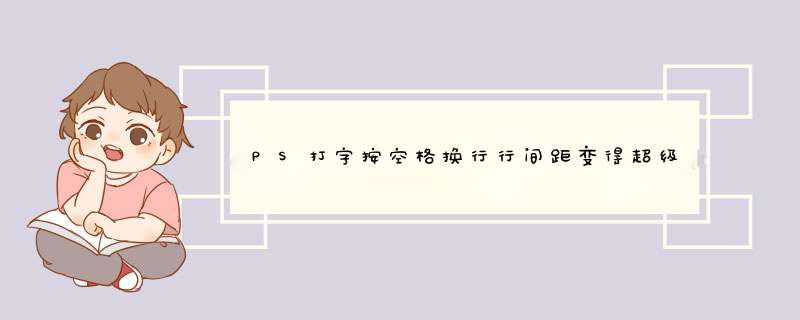
PS打字按空格换行行间距变得超级大是因为设置问题。
解决的具体步骤如下:
我们需要准备的材料分别是:电脑、PS。
1、首先我们打开需要编辑的PS,点击打开左侧中的“T”字符,之后点击打开上方的字符图标。
3、然后我们鼠标左键点击上下箭头的符号,上下拉动鼠标,就可以调整到合适的行距。
ps中可以在字符窗口中改变字体的行间距。
1、将需要处理的拖入ps中,点击ps左侧工具栏上面的字体图标,然后在中添加文字:
2、点击ps顶部菜单栏上的“窗口”按钮,然后在展开的菜单中点击“字符”按钮打开字符窗口:
3、在字符窗口中找到上下两个组成的图标,用鼠标在这个图标上左右滑动可以改变行间距的大小,也可以在输入框中自定义行间距大小:
ps是一款p图软件,相信很多伙伴都有使用过ps,那么,ps怎样调整字体的间距呢?下面一起来看看吧!1、 打开PS点击文件选择:新建。
2、 根据需求,设置参数,点击创建一个空白文档。
3、 点击左侧工具栏中的文字工具,输入文字。
4、 输入完文字后,按Ctrl+A全选文字或者是用鼠标选取文字。
5、 在选中文字状态下点击:字符段落属性图标。
6、 选择或输入左右间距值。
7、 选择或输入行间距值。
以上就是关于ps怎样调整字体的间距的全部内容。
1将行距减小2点象素 Alt+↓
2将行距增大2点象素 Alt+↑
3将基线位移减小2点象素 Shift+Alt+↓
4将基线位移增加2点象素 Shift+Alt+↑
5将字距微调或字距调整减小20/1000ems Alt+←
6将字距微调或字距调整增加20/1000ems Alt+→
7将字距微调或字距调整减小100/1000ems Ctrl+Alt+←
8将字距微调或字距调整增加100/1000ems Ctrl+Alt+→
段落这里参数全部调整成0
正确的运用成段文字排版,必须使用文字框。
无论你是否使用文字框,只要是用回车而改变的行就变成了另一段落。这样就出现了两组参数:一是行距;二是段间距。
你仅仅调节行距是不够的,还要在文字段落工具中调整段前距或者段后距。
如果不存在段落的问题,用行间距工具依然调整不了的话也有两种情况:一种是文字基线被调节了,你可以在文字工具中找到基线调节,设置成“0”;另一种是系统出现错误,重新启动就好了。
欢迎分享,转载请注明来源:内存溢出

 微信扫一扫
微信扫一扫
 支付宝扫一扫
支付宝扫一扫
评论列表(0条)